كيفية استكشاف مشكلات تحديث البرامج وإصلاحها
إذا لم تتمكن من تحديث البرنامج إلى أحدث إصدار، فقد يكون ذلك بسبب مساحة التخزين غير الكافية على جهازك. تابع القراءة لمعرفة المزيد حول إدارة البيانات.
احذف التطبيقات التي لا تستخدمها
يعد حذف التطبيق الذي لا تستخدمه طريقة بسيطة لتفريغ مساحة التخزين على جهازك. اضغط مع الاستمرار على أيقونة التطبيق وحدد إلغاء التثبيت. يمكنك أيضًا اتباع الخطوات الواردة أدناه.
إليك كيفية مسح ذاكرة التخزين المؤقت وحذف الملفات المؤقتة للتطبيق.
يمكنك أيضًا مسح ذاكرة التخزين المؤقت بالكامل مرة واحدة عن طريق تحسين أداء جهازك. اتبع الخطوات التالية.
ملاحظة:
- احرص على عدم تحديد مسح البيانات. سيؤدي هذا إلى حذف جميع البيانات المرتبطة بالتطبيق.
من خلال تحميل بياناتك على السحابة، يمكنك إدارة ملفاتك دون القلق بشأن مساحة التخزين غير الكافية على جهازك. إذا لم تتمكن من تحديث البرنامج الخاص بك بسبب نقص مساحة التخزين، حاول استخدام Samsung Cloud. يمكنك الاستمرار في نسخ بياناتك احتياطيًا بنفس الطريقة.
ملاحظة:
- تحتاج إلى تسجيل الدخول إلى حساب Samsung للوصول إلى Samsung Cloud.
- إذا قمت بتمكين النسخ الاحتياطي التلقائي أثناء التجوال في الخطوة 4، سيقوم جهازك تلقائيًا بنسخ البيانات المحددة احتياطيًا عند الاتصال بالإنترنت.
إذا كانت لديك مساحة تخزين كافية على جهازك ولكن لا يمكنك تحديث البرنامج، يمكنك محاولة التحديث في الوضع الآمن.
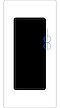

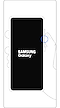

يمكنك التبديل من الوضع الآمن إلى الوضع العادي باتباع الخطوات أدناه.
الخطوة 1. اضغط مع الاستمرار على مفتاح خفض مستوى الصوت والمفتاح الجانبي.
الخطوة 2. حدد إعادة التشغيل

ملاحظة:
- قد يختلف مستوى الصوت ومواقع المفاتيح الجانبية حسب موديل الجهاز.
ملاحظة: قد تختلف لقطات الشاشة والقوائم الخاصة بالجهاز وفقًا لموديل الجهاز وإصدار البرنامج.
نشكركم على ابداء رأيكم و الملاحظات
يُرجى الإجابة عن كل الأسئلة.






































_JPG$)